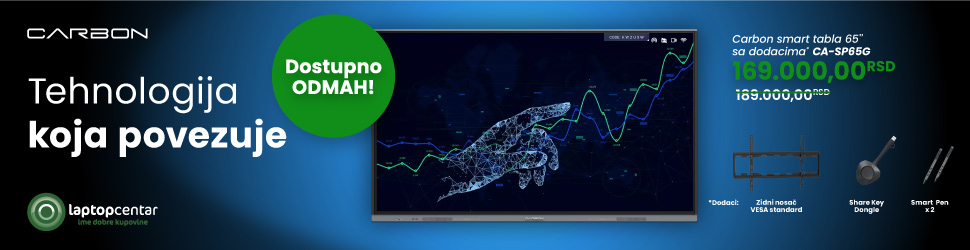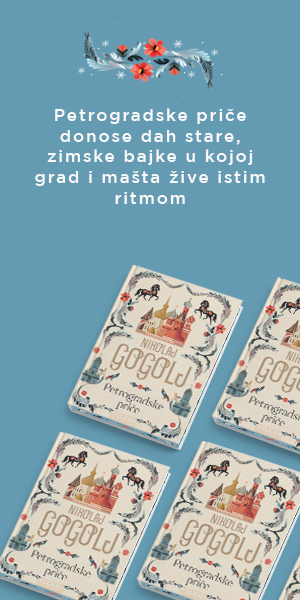Kako povezati PS5 kontroler sa vašim iPhoneom i iPadom
Kontrole na ekranu često mogu biti prilično nezgrapne.
 Foto: Pixabay
Foto: PixabaySa igrama poput Assassin’s Creed Mirage i Resident Evil 4 koje dolaze na iPhone i iPad, sada je savršeno vreme da uživate u mobilnom igranju. Postoji samo jedan mali problem: kontrole na ekranu. Iako su ove kontrole funkcionalne, često mogu biti nezgrapne i neintuitivne. Ovo je posebno istinito za velike AAA igre. Ako imate PS5 kontroler negde u blizini, možete ga povezati sa vašim iPhone-om ili iPad-om kako biste uživali u udobnijem iskustvu.
DualSense Edge je jedan od najboljih kontrolera za iPhone, i savršeno radi sa bilo kojom igrom na iOS-u koja podržava kontroler. Samo imajte na umu da taktička povratna informacija i adaptivni okidači neće raditi za igre na App Store-u. Međutim, ove funkcije rade u određenom kapacitetu ako daljinski igrate igre koje potiču sa vašeg PS5 koristeći iPhone interfejs putem zvanične Remote Play aplikacije.
Povezivanje vašeg PS5 kontrolera sa vašim iPhone-om ili iPad-om je relativno jednostavan proces. Ovaj metod takođe radi za bilo koji drugi Bluetooth kontroler, ali bi nekoliko koraka bilo neznatno drugačije. Evo kako to funkcioniše za DualSense kontroler:
- Pre nego što počnete proces uparivanja, pobrinite se da je vaš PS5 kontroler isključen. Da biste to uradili, pritisnite i držite PS dugme 10–15 sekundi. Kada se lampice pored touchpad-a ugase, vaš kontroler je isključen.
- Sa vašim DualSense kontrolerom isključenim, pritisnite i držite PS dugme i dugme Share istovremeno. Kada lampica počne da treperi plavo, pustite oba dugmeta.
- Otvorite vaš iPhone ili iPad i idite na aplikaciju Settings, zatim na Bluetooth podešavanja. Pobrinite se da je Bluetooth uključen (prekidač bi trebalo da bude zelen).
- Vaš kontroler će se prikazati kao DualSense Wireless Controller pod Other Devices. Dodirnite ga da započnete proces uparivanja.
- Vaš iPhone ili iPad bi vam mogao dati potvrdu za zahtev za uparivanje. Dodirnite Pair da biste nastavili.
- Ako sve prođe dobro, trebalo bi da vidite Connected poruku pored DualSense kontrolera kada se upari. Ako ne, isključite kontroler i ponovite korake ponovo od početka.
Kada počnete da uživate u praktičnosti igranja sa DualSense kontrolerom na vašem mobilnom uređaju, nikada nećete hteti da se vratite nazad. Iako kontroleri poput Razer Kishi ili Backbone One mogu biti prenosniji i čak praktičniji, ne trebaju vam ako već imate PS5 kontroler. Međutim, preporučujemo da nabavite pristojan stalak (ili futrolu sa postoljem) kako biste bezbedno mogli postaviti svoj iPhone ili iPad, prenosi PC Press.
Ostavite Vaš komentar:
NAPOMENA: Komentarisanje vesti na portalu UNA.RS je anonimno, a registracija nije potrebna. Komentari koji sadrže psovke, uvrede, pretnje i govor mržnje na nacionalnoj, verskoj, rasnoj osnovi ili povodom nečije seksualne opredeljenosti neće biti objavljeni. Komentari odražavaju stavove isključivo njihovih autora, koji zbog govora mržnje mogu biti i krivično gonjeni. Kao čitatelj prihvatate mogućnost da među komentarima mogu biti pronađeni sadržaji koji mogu biti u suprotnosti sa Vašim načelima i uverenjima. Nije dozvoljeno postavljanje linkova i promovisanjedrugih sajtova kroz komentare.
Svaki korisnik pre pisanja komentara mora se upoznati sa Pravilima i uslovima korišćenja komentara. Slanjem komentara prihvatate Politiku privatnosti.
Komentari ()
- Najnovije
- Najčitanije
- Povezano

Slabije istražujemo, slabije čitamo: Da li veštačka inteligencija uništava pamćenje?
Pre 1 h

Margo Robi najavila vrele scene u "Orkanskim visovima": "Kolena mi se tresu"
Pre 2 h

Delije poslale poruku pred meč sa Vojvodinom: "Dužni su nam od utakmice u Novom Sadu..."
Pre 2 h

Španija istražuje da li je epidemija svinjske kuge izazvana iz laboratorije
Pre 2 h

Avganistan: Dečak (13) morao javno da pogubi ubicu svoje porodice pred punim stadionom
Pre 2 h

Bez zadrške: Kventin Tarantino otkrio koje glumce ne podnosi
Pre 3 h

Ajzea Majk pričao o odlasku iz Partizana: "Ne znam šta se desilo"
Pre 3 h